Dokonce i ta nejorganizovanější nastavení osvětlení mohou vyžadovat úpravy v poště. Zjistěte, jak můžete do kompozice přidat (realistické) stíny pomocí DaVinci Resolve.
Vím. Chystáme se diskutovat o vytvoření něčeho digitálně, co jsme měli právě zachytit fotoaparátem. Ale nežijeme v dokonalém světě a chyby se stávají. Pojďme se tedy podívat na vytvoření vrženého stínu uvnitř DaVinci Resolve.
Existuje běžná mylná představa o obnovení stínů, a to tak, že oblast jednoduše ztmavíte. A i když to do určité míry uděláme, nebylo by správné říkat to je ono. Když přemýšlíme o oblasti místnosti, která je tmavší, je to proto, že do této oblasti zasahuje méně světla nebo žádné světlo. Když vidíme stín rozprostřený přes zeď, je to proto, že mezi ním a zdrojem světla je nějaký předmět.
V níže uvedeném příkladu jsem nechal 650w Fresnel difundovat přes 3/4 stop difuzní fólii, kterou jsem poté přeřízl plátnem/vlajkou 10″x12″, abych rozdělil světlo na pozadí – jako by byly okenice pootevřených oken brání slunečnímu záření.

Ponechat scénu zcela bez osvětlení bylo nudné a pouhé osvětlení pozadí 650w bylo příliš přehnané – rozptýlené nebo ne. Světlo rozdělené vlajkou dodává pozadí kontrast, což dodává kompozici vzrušující dynamiku.
To se stále níže odehrává na stejném místě, ale v později v příběhu.

Byla to kreativní volba nereplikovat přesné nastavení osvětlení, ale v zájmu výukového programu řekněme, že režisér nyní chce tyto stíny okenních závěrek vrátit zpět, aby dodaly pozadí nějaké zajímavosti (ne že by to bylo příliš náročné na zvážení takový požadavek od ředitele).
V Resolve importujte své záběry a přejděte na stránku barev. Nejlepší by bylo implementovat stíny před hodnocením.
Nejprve vytvořte nový uzel, zamaskujte předmět a stiskněte možnost obrácené masky. Zde chcete mírně zvýšit střední tóny. Celkovou expozici později snížíme, takže to nemusí být příliš drastické – stačí jen pár přírůstků. Tím se mírně zvýší jas pozadí, aby naše stíny o něco více vynikly.
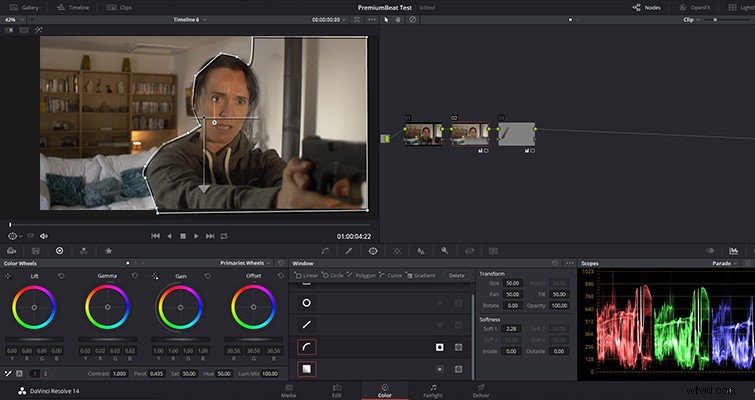
Vytvořte druhý uzel a zde chcete vytvořit další masku na základě tvaru, který chcete, aby váš stín měl.
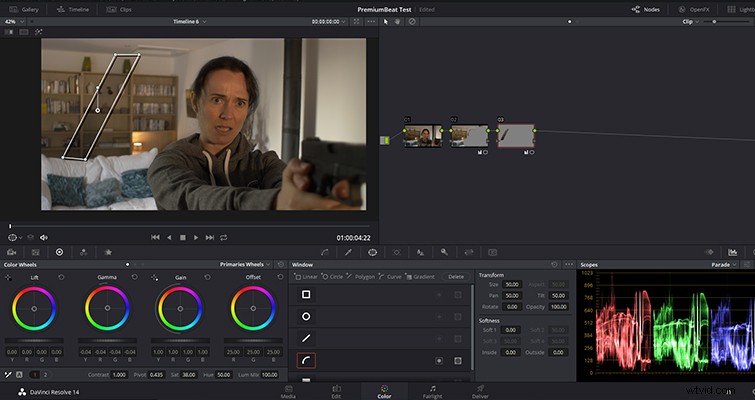
Jedinou úpravou, kterou uděláme, je velmi mírné snížení středních tónů. Snížil jsem gama -0,04. Jak jsem již zmínil, vytvoření stínu nemusí nutně znamenat vytvoření masky a snížení nastavení stínu; ve skutečnosti by to vypadalo hrozně. Jednou z klíčových vlastností je saturace. Při slabém osvětlení se méně světla odráží, takže objekty jsou desaturované. Klíčem tedy není snížit stíny/výtah, ale snížit sytost. Přesné nastavení se bude lišit od záběru k záběru, ale já jsem snížil svůj -12,0.
Jedna věc, kterou je třeba u skutečných stínů poznamenat, je, že síla nebo hustota stínu je podstatnější, pokud je blíže nebo rovnoběžně s překážkou. Stále to můžeme vidět na příkladu. Když se podíváme na trubku pece na pravé straně kompozice, můžeme vidět, že stín je tmavší ve spodní části, která je rovnoběžná s 1k Fresnelovou vnější stranou – a jak postupujeme po trubce, pryč od oblasti spadu. světlo, hustota stínu slábne.
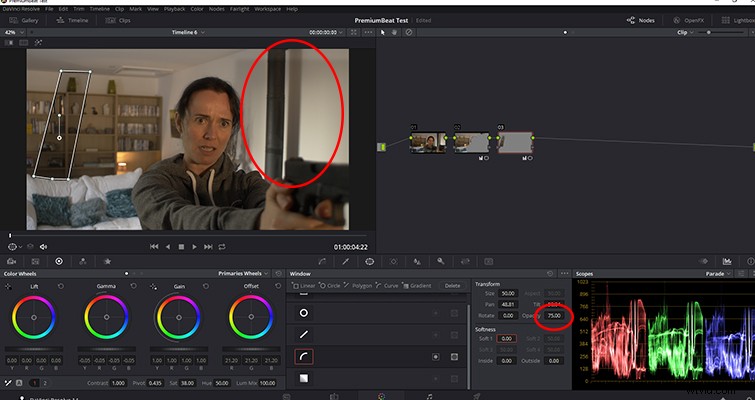
Původně jsem si myslel, že budu muset použít přechod k replikaci efektu pro digitální stín. Pokud však snížíte krytí na 75, zjistíte, že maska se přirozeně přizpůsobí jasu této oblasti. I když stíny nejsou extrémně opeřené, na dálku nejsou ostré. Proto bych navrhl implementovat malé pírko — ne více než 1,5, jinak to bude vypadat nepřirozeně.

Na dokončeném (ale neohodnoceném) stále výše jsem posunul svůj digitální stín napříč a také rozšířil skutečný stín v rohu, protože pozadí vypadalo nerovnoměrně. Nový digitální stín v rohu dokonale splyne se skutečným stínem, což mi říká, že maska fungovala. Také jsem naklonil horní část masky, aby se rozlila na střechu, takže stín vypadal přirozeněji. Existují určité nesrovnalosti mezi digitálním a skutečným obrazem a já bych samozřejmě preferoval skutečný obchod, ale abych to uzavřel, při obnově vržených stínů nejde tolik o ztmavení oblasti; spíše jde o sytost a intenzitu masky.
Lewis McGregor je certifikovaný trenér BlackMagic Design DaVinci Resolve.
